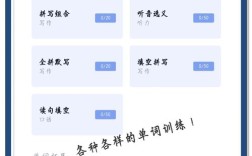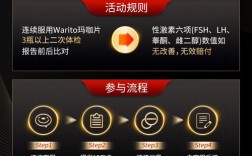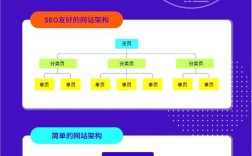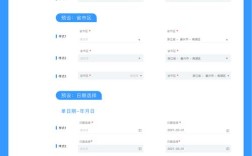制作圆形渐变色是一种常见的设计需求,广泛应用于网页设计、UI/UX设计、图形设计等领域,圆形渐变通常以中心点为起点,向四周扩散颜色变化,创造出柔和或强烈的视觉效果,以下是详细的制作步骤、工具介绍及技巧解析,帮助您掌握圆形渐变色的制作方法。
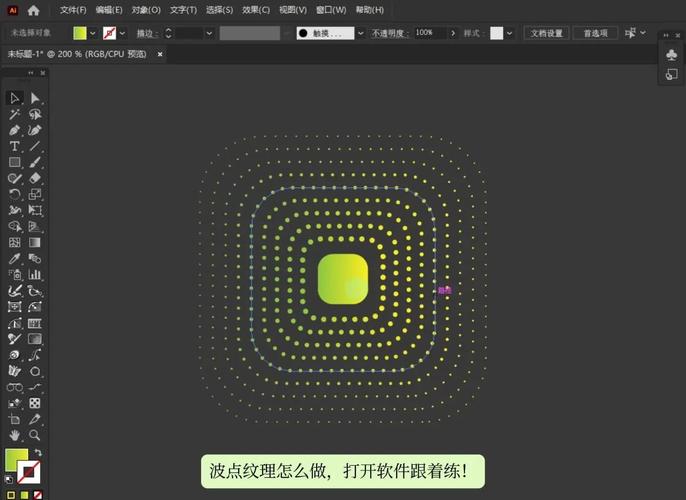
圆形渐变色的基本原理
圆形渐变(Radial Gradient)是从一个中心点向外辐射的颜色过渡效果,与线性渐变(Linear Gradient)的方向性不同,圆形渐变更具立体感和动态感,其核心参数包括:
- 中心点:渐变的起始位置,可通过坐标或百分比调整。
- 颜色节点:定义渐变中的颜色及分布位置,至少需要两个颜色节点。
- 渐变形状:圆形(Circle)或椭圆形(Ellipse),圆形渐变为正圆,椭圆形渐变可自由调整宽高比。
制作圆形渐变色的工具与方法
不同设计工具的操作略有差异,但核心逻辑一致,以下以Photoshop、CSS代码和Figma为例,介绍具体制作步骤。
使用Photoshop制作圆形渐变
步骤:
- 新建画布:打开Photoshop,创建所需尺寸的新文档。
- 选择渐变工具:在工具栏中选择“渐变工具”(快捷键G),顶部属性栏中选择“径向渐变”图标。
- 设置渐变参数:
- 点击渐变预览条,打开“渐变编辑器”。
- 定义颜色节点:双击色标调整颜色,拖动色标位置控制过渡范围。
- 示例:设置中心色为白色(0%位置),边缘色为蓝色(100%位置)。
- 应用渐变:
- 在画布上按住鼠标左键拖动,确定渐变中心点和大小。
- 按住Shift键可保持渐变为正圆。
- 调整细节:
- 使用“变换”工具(Ctrl+T)缩放或移动渐变区域。
- 通过“图层样式”中的“渐变叠加”功能,为形状或文字添加圆形渐变效果。
注意事项:
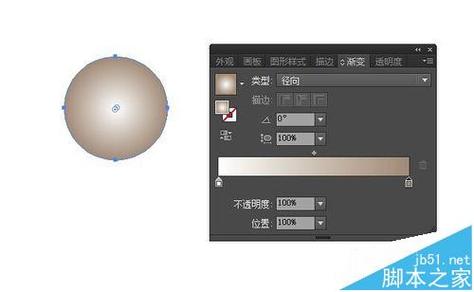
- 若需复杂渐变(如多色过渡),可增加更多色标并调整位置。
- 结合图层蒙版可实现局部渐变效果。
使用CSS代码实现圆形渐变
在网页设计中,可通过CSS的radial-gradient()函数直接生成圆形渐变,以下是代码示例及参数解析:
基础语法:
background: radial-gradient(shape size at position, color1, color2, ...);
参数说明:
- shape:
circle(圆形)或ellipse(椭圆形)。 - size:渐变大小,如
closest-side、farthest-corner等。 - position:中心点位置,如
center、50% 50%。 - color:颜色节点,可指定位置(如
red 0%, blue 100%)。
示例代码:
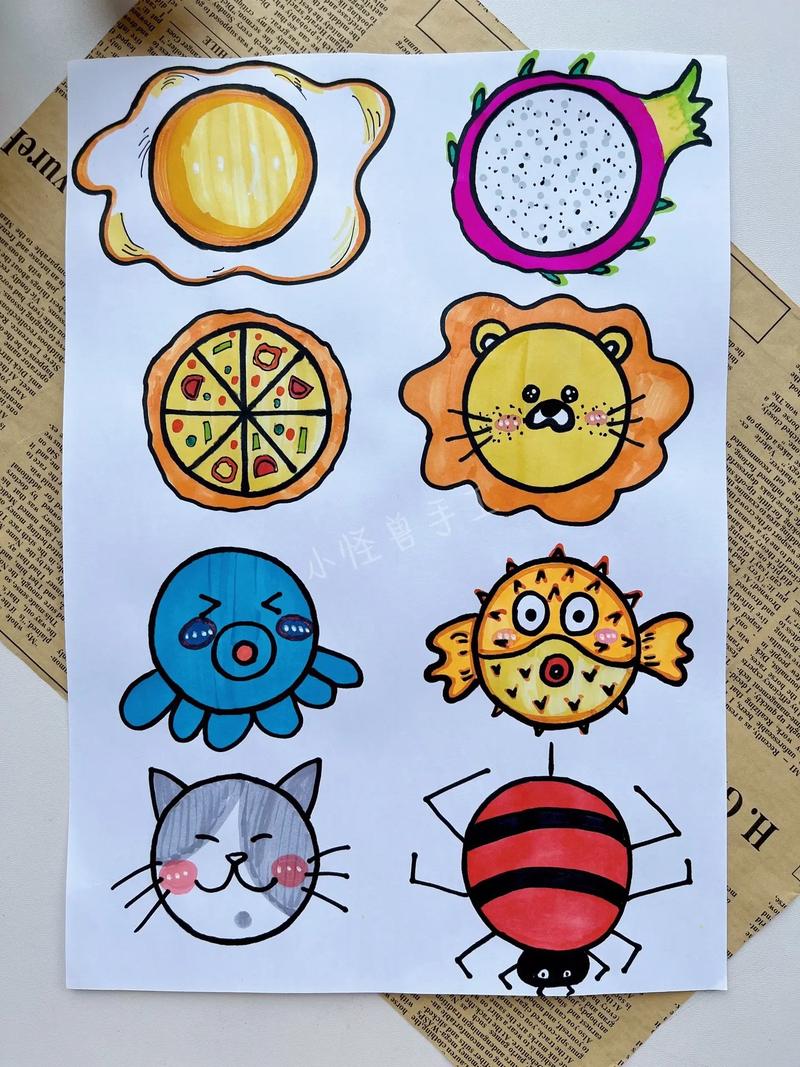
.div {
width: 300px;
height: 300px;
background: radial-gradient(circle at 30% 40%, #ff7e5f, #feb47b);
border-radius: 50%; /* 将容器裁剪为圆形 */
}
效果:从中心点(30%水平,40%垂直)开始,由橙色(#ff7e5f)渐变至黄色(#feb47b)。
进阶技巧:
- 多色渐变:
radial-gradient(circle, red, yellow, green)。 - 重复渐变:使用
repeating-radial-gradient()创建循环效果。
使用Figma制作圆形渐变
Figma作为主流UI设计工具,支持直观的渐变编辑:
- 创建形状:使用椭圆工具(L)绘制正圆(按住Shift键)。
- 添加渐变:
- 选中形状,在右侧“填充”面板中选择“渐变”类型。
- 选择“径向渐变”,调整渐变中心点拖动控制手柄。
- 编辑颜色节点:
- 在渐变条下方添加/删除色标,点击色标调整颜色和不透明度。
- 拖动色标位置改变颜色过渡范围。
- 导出设置:导出时选择PNG或SVG格式,保留渐变效果。
圆形渐变色的设计技巧
- 颜色搭配:
- 同色系渐变(如浅蓝到深蓝)营造柔和感。
- 对比色渐变(如紫色到黄色)突出视觉冲击力。
- 中心点调整:
中心点偏移可引导视觉焦点,如将中心点移至上方模拟光照效果。
- 结合透明度:
- 使用带透明度的颜色(如
rgba(255,0,0,0.5))创建层次感。
- 使用带透明度的颜色(如
- 动态效果:
- 在CSS动画中通过
@keyframes移动渐变中心点,实现动态渐变效果。
- 在CSS动画中通过
常见问题与解决方案
- 渐变边缘生硬:
- 原因:颜色节点过渡范围过小。
- 解决:在渐变编辑器中拉宽相邻色标的距离,或添加中间色标。
- 圆形变形为椭圆:
- 原因:容器宽高比不等于1(如CSS中未设置
border-radius:50%)。 - 解决:确保容器为正方形或使用
aspect-ratio:1/1属性。
- 原因:容器宽高比不等于1(如CSS中未设置
相关问答FAQs
问题1:如何在CSS中制作从中心向外扩散的径向渐变,并控制渐变大小?
解答:使用radial-gradient()函数,通过size参数控制渐变范围。
background: radial-gradient(circle farthest-corner at center, #ff9a9e, #fad0c4);
farthest-corner表示渐变扩散至最远的角落,也可用closest-side(最近边缘)或具体像素值(如100px 100px)。
问题2:Photoshop中如何为文字添加圆形渐变效果?
解答:
- 使用文字工具输入文字,右键选择“栅格化文字”。
- 选中文字图层,点击“图层样式”>“渐变叠加”。
- 在渐变编辑器中设置径向渐变,调整缩放比例和角度,确保文字填充完整。
- 若需保留文字可编辑性,可使用“创建工作路径”+“渐变填充”功能。
通过以上方法,您可以根据设计需求灵活制作圆形渐变色,无论是静态设计还是动态效果,都能实现理想的视觉呈现。